Возникли трудности, вы не понимаете, как синхронизировать Гугл аккаунт с телефоном, чтобы наладить своевременный обмен данными и получить к ним доступ на любом устройстве? Иногда действительно очень сложно разобраться в тонкостях настройки. Разложим всё по полочкам!
Ручной метод
По сути, отдельно настраивать синхронизацию Гугл аккаунта на вашем смартфоне не нужно – она работает по умолчанию, все данные сохраняются и воспользоваться ими можно на любом устройстве. Главное, войти в свой аккаунт!
Но иногда стоит поговорить о том, как включить синхронизацию аккаунта Google – особенно, если у вас возникли сомнения в том, что опция работает корректно. Кстати, мы подробно рассказывали о том, что делать, если синхронизировать устройства не получается, в отдельном обзоре.
Отдельно напомним: если у вас появились трудности во время синхронизации Гугл аккаунта с Андроид, стоит немного подождать. В большинстве случаев проблема решается автоматически через несколько минут, без вашего вмешательства.
А теперь рассказываем, как активировать опцию вручную. Иногда этот алгоритм может пригодиться.
Как синхронизировать аккаунт YouTube телефона и телевизор Samsung UE49k5550AU
- Войдите в настройки смартфона и найдите раздел «О телефоне» ;
- перейдите к вкладке «Аккаунт Google » и щёлкните по значку синхронизации;
- если у вас несколько учётных записей, выберите нужную. Затем нажмите на кнопку «Ещё» и найдите интересующую вас функцию.

Вот как синхронизировать телефон с Гугл аккаунтом вручную, если такая необходимость возникнет.
Проверка автосинхронизации
Напомним то, о чем уже говорили. По сути, вам ничего не нужно настраивать, все работает автоматически. Переживаете, что могут возникнуть проблемы и не готовы разбираться, как включить синхронизацию аккаунта Google на Андроид вручную самостоятельно? Пора убедиться, включена ли авто функция.
- Откройте настройки смартфона;
- перейдите к разделу «Аккаунты и синхронизация» ;
- проверьте, включён ли тумблер на против пункта Автосинхронизации данных .

Не забывайте, перед вами примерная инструкция, как синхронизировать аккаунт Гугл. Названия некоторых пунктов меню могут отличаться в зависимости от марки и модели вашего устройства.
Здесь же стоит сказать несколько слов о том, как исправить возникшие ошибки.
Сброс и принудительная синхронизация
Все верно, поговорим о том, как сбросить синхронизацию аккаунта Google на Android. Это легко, если вы уже знаете, как добавить учётку для автоматического обмена данными.
Чтобы сбросить опцию (при возникновении каких-либо трудностей), нужно вернуться к меню работы с учётными записями. Теперь там есть профиль, который вы добавили ранее.
- Выделите нужную учётку;
- нажмите на кнопку «Еще» , если она есть;
- выберите пункт «Удалить» и подтвердите действие.

Настройка аккаунта на телевизоре Haier OS Android TV
А теперь просто добавьте учётную запись заново. Как это сделать, мы рассказали выше.
Если синхронизация телефона с Гугл аккаунтом не срабатывает, можно сделать это в принудительном режиме. Не переживайте, проще, чем кажется!
- Войдите в «Телефон» (там вы набираете номера, чтобы позвонить);
- нажмите на значок клавиатуры и наберите комбинацию *#*#2432546#*#*;
- на экране должно появиться уведомление «checkin succeeded»;
- если оно не появилось, кликните по значку вызова (трубка).
Теперь все должно заработать!
Браузер Chrome
Отдельно несколько слов о том, как синхронизировать все данные с телефона в Гугл аккаунт, если речь идет о встроенном браузере. Тогда на всех ваших устройствах будут доступны закладки, пароли, настройки и история. А также платёжная информация, данные поиска и многое другое.
- Откройте браузер и найдите иконку с тремя точками наверху справа;
- перейдите к настройкам через выпадающее меню;

- найдите иконку «Включить синхронизацию» ;

- введите логин и пароль от нужной учётной записи и нажмите «ОК» .
Готово! В этом же меню вы можете отключить обмен всеми данными и выбрать только нужные категории. Например, не хочется хранить платёжную информацию, но нужно сохранить закладки и пароли. Действуйте на ваше усмотрение!
Вы узнали все о том, как синхронизировать фото с Андроида на Гугл аккаунт и настроить обмен любыми другими данными. Теперь вы получите доступ к своим контактам, паролям, почте и другой информации на любом устройстве. Достаточно просто войти в профиль. Не забывайте логин и пароль!
Источник: udalenking.ru
Как синхронизировать телефон с Гугл аккаунтом
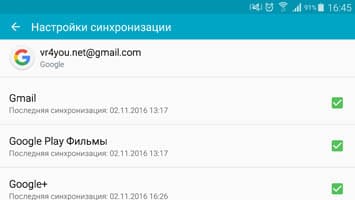
Синхронизация данных с учетной записью Google – полезная функция, которой наделен практически каждый телефон на ОС Android (не считая разве что устройства, ориентированные на китайский рынок). Благодаря этой возможности можно не беспокоиться о сохранности содержимого адресной книги, электронной почты, заметок, записей в календаре и других фирменных приложений. Более того, если данные синхронизированы, то доступ к ним можно будет получить с любого устройства, нужно просто на нем войти в свой Гугл-аккаунт.
Как синхронизировать телефон с Гугл аккаунтом
Содержание — Как синхронизировать телефон с Гугл аккаунтом:
- Включаем синхронизацию данных на Андроид-смартфоне
- Включаем функцию резервного копирования
- Распространенные проблемы и варианты их устранения
Включаем синхронизацию данных на Андроид смартфоне
На большинстве мобильных устройств, функционирующих под управлением ОС Android, синхронизация данных включена по умолчанию. Однако различные сбои и/или ошибки в работе системы вполне могут привести к тому, что эта функция будет деактивирована. О том, как ее включить, мы расскажем далее.
1. Откройте «Настройки» своего смартфона, воспользовавшись одним из доступных способов. Для этого можно тапнуть по иконке на главном экране, нажать на нее же, но в меню приложений или выбрать соответствующий значок (шестеренка) в шторке.

2. В перечне настроек найдите пункт «Пользователи и аккаунты» (может еще называться просто «Аккаунты» или «Другие аккаунты») и откройте его.
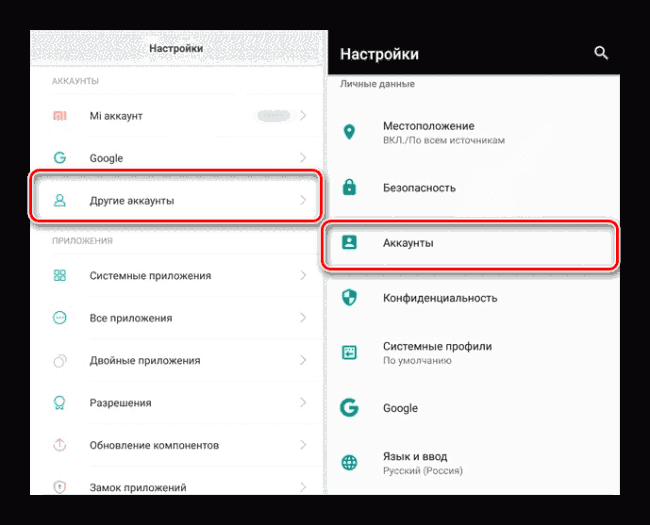
3. В списке подключенных учетных записей найдите Google и выберите ее.
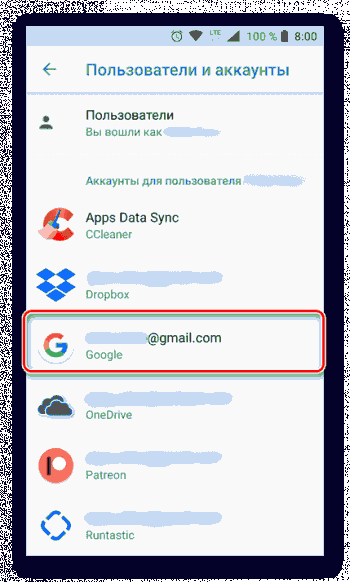
4. Теперь тапните по пункту «Синхронизировать аккаунты». Это действие откроет список всех фирменных приложений. В зависимости от версии ОС, установите галочку или активируйте тумблер напротив тех сервисов, для которых требуется включить синхронизацию.
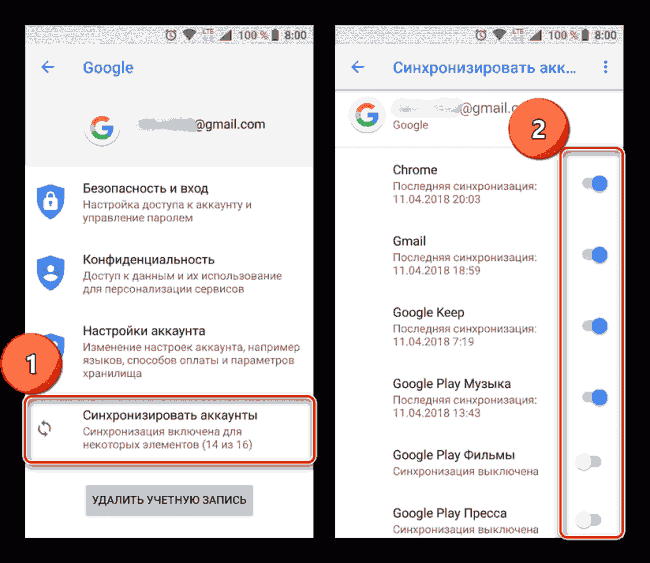
5. Можно поступить немного иначе и синхронизировать все данные принудительно. Для этого нажмите по трем вертикальным точкам, расположенным в правом верхнем углу, или кнопке «Еще» (на устройствах производства Xiaomi и некоторых других китайских брендов). Откроется небольшое меню, в котором следует выбрать пункт «Синхронизировать».
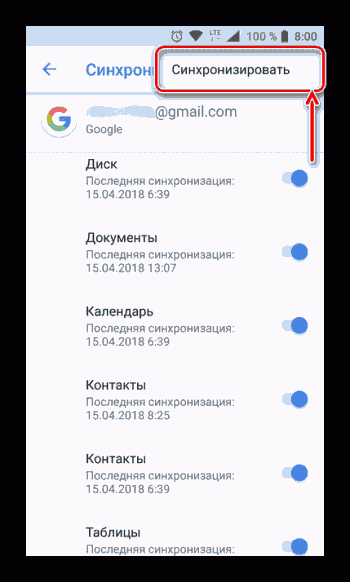
6. Теперь данные из всех приложений, подключенных к учетной записи Google, будут синхронизированы.
Примечание: На некоторых смартфонах принудительно синхронизировать данные можно более простым способом – воспользовавшись специальным значком в шторке. Для этого нужно ее опустить и найти там кнопку «Синхронизация», выполненную в виде двух круговых стрелок, и установить ее в активное положение.
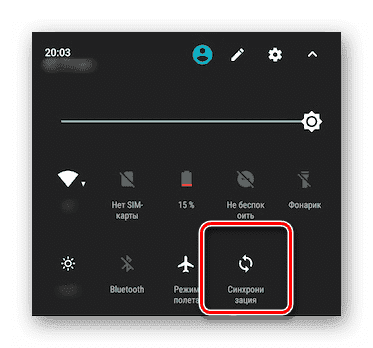
Как видите, нет ничего сложного в том, чтобы включить синхронизацию данных с Гугл-аккаунтом на Андроид-смартфоне.
Включаем функцию резервного копирования
Некоторые пользователи под синхронизацией подразумевают резервирование данных, то есть копирование сведений из фирменных приложений Google в облачное хранилище. Если ваша задача – создание резервной копии данных приложений, адресной книги, сообщений, фото, видео и настроек, тогда выполните следующие действия:
1. Откройте «Настройки» своего гаджета и перейдите к разделу «Система». На мобильных устройствах с версией Android 7 и ниже предварительно потребуется выбрать пункт «О телефоне» или «О планшете», в зависимости от того, что вы используете.
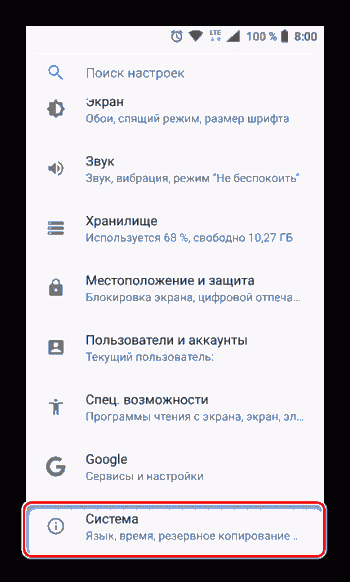
2. Найдите пункт «Резервное копирование» (может еще называться «Восстановление и сброс») и перейдите в него.
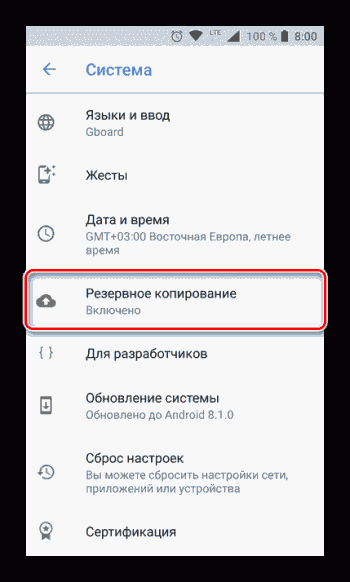
Примечание: На мобильных устройствах со старыми версиями Андроид пункты «Резервное копирование» и/или «Восстановление и сброс» могут находиться непосредственно в общем разделе настроек.
3. Установите в активное положение переключатель «Загружать на Google Диск» или установите галочки напротив пунктов «Резервирование данных» и «Автовосстановление». Первое характерно для смартфонов и планшетов на последней версии ОС, второе – для более ранних.
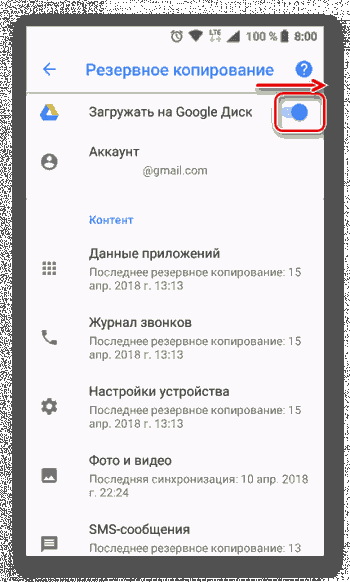
После выполнения этих простых действий ваши данные будут не только синхронизироваться с учетной записью Гугл, но и сохраняться в облачное хранилище, откуда их всегда можно будет восстановить.
Распространенные проблемы и варианты их устранения
В некоторых случаях синхронизация данных с учетной записью Google перестает работать. Причин у этой проблемы несколько, благо, определить их и устранить довольно легко.
Проблемы с подключением к сети
Проверьте качество и стабильность подключения к интернету. Очевидно, что при отсутствии на мобильном устройстве доступа в сеть, рассматриваемая нами функция работать не будет. Проверьте подключение и, если это потребуется, подключитесь к стабильному Wi-Fi или найдите зону с более качественным покрытием сотовой связи.
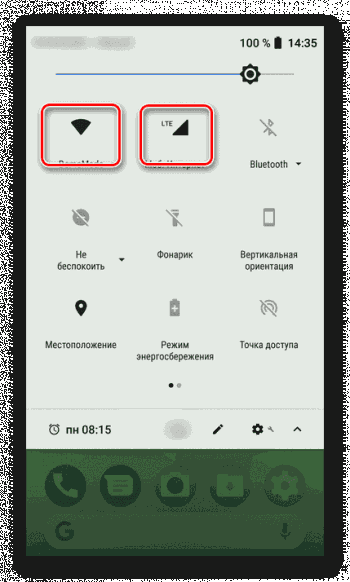
Отключена автосинхронизация
Убедитесь в том, что на смартфоне включена функция автоматической синхронизации (5-ый пункт из части «Включаем синхронизацию данных…»).
Не выполнен вход в Гугл-аккаунт
Убедитесь, что вы авторизованы в учетной записи Google. Возможно, после какого-то сбоя или ошибки она была отключена. В таком случае нужно просто повторно войти в аккаунт.
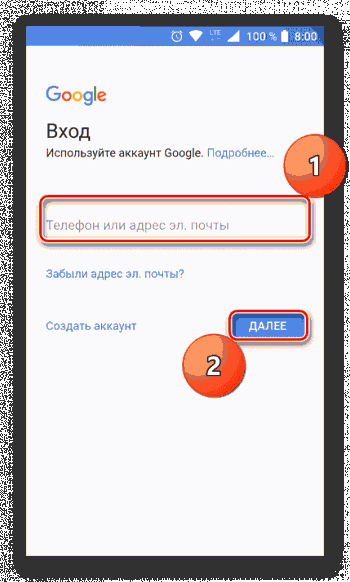
Не установлены актуальные обновления ОС
Возможно, ваше мобильное устройство нуждается в обновлении. Если вам доступна новая версия операционной системы, ее обязательно нужно скачать и установить.
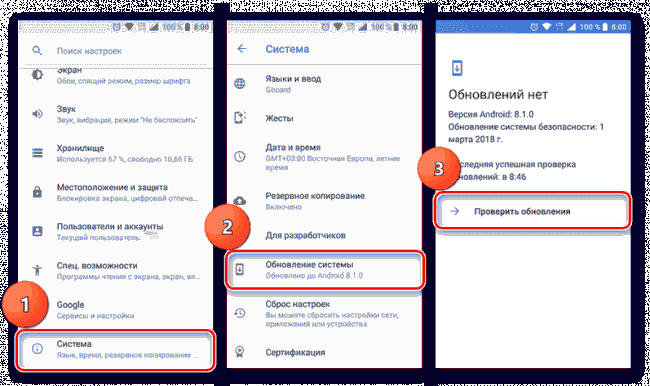
Для проверки наличия апдейта откройте «Настройки» и поочередно перейдите по пунктам «Система» — «Обновление системы». Если у вас установлена версия Android ниже 8, предварительно потребуется открыть раздел «О телефоне».
В большинстве случаев синхронизация данных приложений и сервисов с учетной записью Google включена по умолчанию. Если же она по каким-то причинам отключена или не работает, проблема устраняется всего за несколько простых шагов, выполняемых в настройках смартфона.
Источник: upgrade-android.ru
Включение синхронизации Google-аккаунта на Android

Синхронизация данных с учетной записью Google – полезная функция, которой наделен практически каждый смартфон на ОС Android (не считая разве что устройства, ориентированные на китайский рынок). Благодаря этой возможности можно не беспокоиться о сохранности содержимого адресной книги, электронной почты, заметок, записей в календаре и других фирменных приложений. Более того, если данные синхронизированы, то доступ к ним можно будет получить с любого устройства, нужно просто на нем войти в свой Гугл-аккаунт.
Включаем синхронизацию данных на Андроид-смартфоне
На большинстве мобильных устройств, функционирующих под управлением ОС Android, синхронизация данных включена по умолчанию. Однако различные сбои и/или ошибки в работе системы вполне могут привести к тому, что эта функция будет деактивирована. О том, как ее включить, мы расскажем далее.
- Откройте «Настройки» своего смартфона, воспользовавшись одним из доступных способов. Для этого можно тапнуть по иконке на главном экране, нажать на нее же, но в меню приложений или выбрать соответствующий значок (шестеренка) в шторке.

- В перечне настроек найдите пункт «Пользователи и аккаунты» (может еще называться просто «Аккаунты» или «Другие аккаунты») и откройте его.

- В списке подключенных учетных записей найдите Google и выберите ее.



Примечание: На некоторых смартфонах принудительно синхронизировать данные можно более простым способом – воспользовавшись специальным значком в шторке. Для этого нужно ее опустить и найти там кнопку «Синхронизация», выполненную в виде двух круговых стрелок, и установить ее в активное положение.

Как видите, нет ничего сложного в том, чтобы включить синхронизацию данных с Гугл-аккаунтом на Андроид-смартфоне.
Включаем функцию резервного копирования
Некоторые пользователи под синхронизацией подразумевают резервирование данных, то есть копирование сведений из фирменных приложений Google в облачное хранилище. Если ваша задача – создание резервной копии данных приложений, адресной книги, сообщений, фото, видео и настроек, тогда выполните следующие действия:
- Откройте «Настройки» своего гаджета и перейдите к разделу «Система». На мобильных устройствах с версией Android 7 и ниже предварительно потребуется выбрать пункт «О телефоне» или «О планшете», в зависимости от того, что вы используете.

- Найдите пункт «Резервное копирование» (может еще называться «Восстановление и сброс») и перейдите в него.

Примечание: На мобильных устройствах со старыми версиями Андроид пункты «Резервное копирование» и/или «Восстановление и сброс» могут находиться непосредственно в общем разделе настроек.

Установите в активное положение переключатель «Загружать на Google Диск» или установите галочки напротив пунктов «Резервирование данных» и «Автовосстановление». Первое характерно для смартфонов и планшетов на последней версии ОС, второе – для более ранних.
После выполнения этих простых действий ваши данные будут не только синхронизироваться с учетной записью Google, но и сохраняться в облачное хранилище, откуда их всегда можно будет восстановить.
Распространенные проблемы и варианты их устранения
В некоторых случаях синхронизация данных с учетной записью Google перестает работать. Причин у этой проблемы несколько, благо, определить их и устранить довольно легко.
Проблемы с подключением к сети
Проверьте качество и стабильность подключения к интернету. Очевидно, что при отсутствии на мобильном устройстве доступа в сеть, рассматриваемая нами функция работать не будет. Проверьте подключение и, если это потребуется, подключитесь к стабильному Wi-Fi или найдите зону с более качественным покрытием сотовой связи.

Отключена автосинхронизация
Убедитесь в том, что на смартфоне включена функция автоматической синхронизации (5-ый пункт из части «Включаем синхронизацию данных…»).
Не выполнен вход в Гугл-аккаунт
Убедитесь, что вы авторизованы в учетной записи Google. Возможно, после какого-то сбоя или ошибки она была отключена. В таком случае нужно просто повторно войти в аккаунт.

Не установлены актуальные обновления ОС
Возможно, ваше мобильное устройство нуждается в обновлении. Если вам доступна новая версия операционной системы, ее обязательно нужно скачать и установить.

Для проверки наличия апдейта откройте «Настройки» и поочередно перейдите по пунктам «Система» — «Обновление системы». Если у вас установлена версия Android ниже 8, предварительно потребуется открыть раздел «О телефоне».
Заключение
В большинстве случаев синхронизация данных приложений и сервисов с учетной записью Google включена по умолчанию. Если же она по каким-то причинам отключена или не работает, проблема устраняется всего за несколько простых шагов, выполняемых в настройках смартфона.
Источник: lumpics.ru